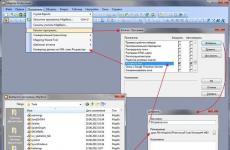Как менять тему в фаерфокс. Classic Theme Restorer для изменения внешнего вида Firefox
Браузер Firefox считается одним из наиболее используемых браузеров во всем мире, причем вот уже много лет он не сдает своих позиций. Этому способствует множество различных факторов, например, высокая скорость работы, стильный, удобный интерфейс и т.д. Что касается последнего, то он не менялся достаточно долгое время, и, естественно, всех устраивал. Однако с обновлением до 29 версии Мозилла стала выглядеть иначе. Теперь ее оболочка называется Australis UI, и оно существенно отличается от своей предшественницы.
Разумеется, не всем такое нововведение пришлось по вкусу, ведь многие люди просто не готовы к таким радикальным изменениям. К счастью, есть способ вернуть старый внешний вид firefox, не теряя при этом в функциональности браузера. Для этого вам пригодится бесплатное расширение Classic Theme Restorer.
Суть расширения, функции
Расширение Classic Theme Restorer может скачать каждый, у кого есть желание вернуть своему любимому обозревателю предыдущий внешний вид. Дело в том, что разработчики предприняли решение изменить дизайн не только в угоду модных веяний, но также и для большей функциональности. Так, теперь в интерфейсе больше свободного места, меню занимает минимум времени, соответственно, информации на экране теперь будет вмещаться больше.
Тем не менее, если вы не в восторге от подобных новшеств, да и желания привыкать к ним нет, можно все вернуть так, как было до . После установки Classic Theme Restorer вкладки вновь станут квадратными, в левом верхнем углу появится привычная оранжевая кнопка «Firefox».
Помимо этого, у данного аддона есть и другие функции, в числе которых:
- восстановление панели дополнений;
- возможность расположить вкладки внизу;
- настройка дизайна вкладок;
- переключение между большими и маленькими кнопками;
- отключение анимации интерфейса для быстроты работы интерфейса и многие другие.
Как установить
Если вы решили изменить вид firefox, задействовав вышеуказанное расширение, несколько слов о том, как же его установить. Для начала откройте браузер, выберите пункт «Настройки», а там – «Дополнения». Там вводите название расширения, жмете на кнопку «Добавить в Firefox», после чего перезапускаете браузер и наслаждаетесь его работой в прежнем дизайне. Таким образом вы можете добавить и другие популярные дополнения (Frigate,DownloadHelper и др.).
При желании, вы можете видоизменить внешний вид обозревателя. Для этого войдите в меню Мозиллы, там отыщите строчку «Classic Theme Restorer», после чего откроется окно с настройками дополнения. Когда вы поменяете настройки на свой вкус, в обязательном порядке следует перезагрузиться, чтобы изменения применились к обозревателю.

Что ж, если вы приверженец классики во всем, включая дизайн своего браузера, для вас есть решение – дополнение Classic Theme Restorer! С его помощью можно вернуть внешний вид интерфейса на такой, какой был раньше, до обновлений от разработчика.
Мы уже писали о том, но если вы предпочитаете Mozilla Firefox, то эта статья для вас.
Тема – это внешнее оформление веб-браузера. С помощью темы можно изменить внешний вид панели инструментов и центральной области окна.
С последними обновлениями Mozilla Firefox изменились и темы оформления.
Сейчас вы сможете установить только темы, которые изменяют внешний вид панели инструментов, а окно начальной страницы с превью закладок останется белым.
С другой стороны, мы не часто видим начальную страницу, а потому не страшно, что она останется просто белой.
Бесплатные темы Firefox – многообразны и интересны, каждый найдет вариант для себя.
Где искать темы для Mozilla Firefox, мы расскажем в нашей пошаговой инструкции.
Как сменить тему в браузере Mozilla Firefox
Шаг №1
Открываем браузер Mozilla Firefox. Важно чтобы версия была от 58.0.
Шаг №2
Идем к настройкам.
Открываем меню. Ищем «Дополнения». Кликаем по опции.


Шаг №3
Переходим в радел дополнений, здесь нам нужен пункт «Темы».


Шаг №4
Обратите внимание, что по умолчанию у вас стоит стандартная тема, но вы можете установить темный или светлый вариант.
Шаг №5
Здесь же предлагается установить персональную тему. Переходим.


Шаг №6
В разделе тем множество рубрик, которые легко можно выбрать по тегу. Можете также просто скроллить вниз и переходить по рубрикам.


Мы выбрали эту тему для примера. Кликаем.


Шаг №7
Перед тем, как установить конкретную тему, можно посмотреть превью.


Шаг №8
Устанавливаем, если понравилось.


Шаг №9
Готово! Теперь у вас новое, интересное оформление браузера.
Вы можете легко менять темы хоть каждый день, например:


Управлять темами в Mozilla Firefox очень легко. В следующей инструкции мы расскажем об управлении темами, а пока наслаждайтесь новым развлечением – сменой тем в браузере.
Жмите на значок плюс, если инструкция была вам полезной, пишите комментарии, нам важно знать ваше мнение.
Все современные интернет обозреватели предоставляют своим пользователям такую возможность, как изменение стиля, фона, загружаемых страниц, веб-сайтов. Браузер Mozilla Firefox не исключение.
Фон веб-обозревателя Мозила Фаерфокс
Cо временем, классический фон Мозилы надоедает. Хочется, что-то более интересное, оригинальное, тут на помощь приходит функция смены фона.
Первым делом необходимо разобраться, что за понятие тема, после уже как устанавливать, изменять.
Стиль – специальное дополнение веб-обозревателя мозила фаерфокс, полностью изменяющее внешний вид обозревателя, запускаемых главных полос, сайтов, даже панели быстрого доступа.
Веб-серфер Firefox имеет два типа дизайна, которые устанавливаются:
- Первый тип – образы заставок. Фоновый стиль – очень легкие картинки, могут заменять только фоновую заставку в браузере, цветовую схему панелей инструментов. Выглядит следующим образом:
- Второй тип фотодизайна — полные дизайны. Они отличаются от фоновых фотодизайнов тем, что имеют больший спектр настраиваемых возможностей, также более тяжелые, то есть имеют больший размер загрузки в отличие от фоновых картинок.
Как установить заставки:
Первое, что необходимо сделать, естественно запустить браузер Мозила Фаервоекс. Далее потребуется следовать инструкциям, которые описаны ниже, чтобы правильно изменить фон, заставку.

Расширение Classic Theme Restorer (Customize Australis) для браузера Mozilla Firefox предназначено для изменения внешнего вида браузера. При использовании этого расширения, браузер Firefox вернется к интерфейсу, который будет максимально приближен к тому интерфейсу, который хорошо знаком пользователям по предыдущим версиям браузера, например, в Mozilla Firefox 28.0.
После своего обновления до 29 версии, в браузере Mozilla Firefox произошло существенное изменение внешнего вида браузера. Дизайн браузера Firefox стал совсем другим, теперь он стал походить на внешний вид браузера Google Chrome или на другие «хромоподобные» браузеры.
Новый интерфейс браузера Mozilla Firefox получил название Australis. Теперь внешний вид браузера выглядит несколько необычно, по сравнению со старым интерфейсом.
В интерфейсе Australis, в браузере Mozilla Firefox произошло много изменений. В браузере исчезла привычная кнопка «Firefox», переход к настройкам и управлению браузера стал совсем другим. В новом интерфейсе можно будет гибко изменять многие настройки браузера и элементы дизайна, подстраивая браузер под свои потребности.
Это не последние изменения в браузере, через некоторое время в Mozilla Firefox ожидаются и другие изменения.
Как это всегда бывает, после столь кардинальной замены внешнего вида, появляется большое количество недовольных пользователей, которым пришлись не по душе такие новшества. Так уж устроен человек, что он многие новинки не всегда воспринимает позитивно.
Многие, из-за изменения внешнего вида, начинают испытывать затруднения при использовании браузера. В частности, переход к некоторым настройкам браузера стал более длинным, а в некоторых случаях, не совсем очевидным.
Вот так выглядела прежняя версия браузера Firefox 28.0.

Что же теперь делать тем, кто принял в штыки новый интерфейс Australis для Fifefox? Перейти на другой браузер или использовать прежнюю версию Firefox?
Некоторые пользователи так и сделали.
Одни перешли на другие браузеры, работающие на том же движке, что и Мазила, например, на браузер . Разработчик Pale Moon уже заявил, что браузер не будет переходить на новый интерфейс Australis. Интерфейс там ничем не отличается от предыдущего в Firefox, а за счет оптимизации, браузер Pale Moon работает даже несколько быстрее, чем Mozilla Firefox.
Другие продолжили использовать прежнюю версию браузера - Mozilla Firefox 28.0, отключив автоматическое обновление браузера. При этом варианте не будут доступны новые возможности и исправления в браузере после выхода очередного обновления.
Специально для тех, кто желает использовать старый внешний вид браузера Mozilla, но при этом использовать последнюю версию браузера, было создано дополнение Classic Theme Restorer. Это расширение позволяет максимально приблизить внешний вид браузера и его интерфейс к прежнему дизайну, к которому привыкли многие пользователи.
Установка Classic Theme Restorer
Для установки расширения в браузер Mozilla Firefox, необходимо будет нажать на новую кнопку «Открыть меню». Далее в меню браузера нужно будет нажать на кнопку «Дополнения».
После этого будет открыто уже знакомое пользователям окно «Управление дополнениями», которое служит для управления, настройки и установке новых дополнений в браузер.
Во вкладке «Получить дополнения» можно будет ввести в поле «Поиск среди дополнений» название расширения - «Classic Theme Restorer». В некоторых случаях поиск дополнения может быть неудачным, хотя само расширение присутствует на сайте Mozilla.org.
Поэтому, в таком случае, нужно будет перейти в правую колонку, в самый низ, в раздел «Другие способы настройки». Здесь необходимо будет нажать на кнопку «Обзор всех дополнений».
После этого будет открыта вкладка «Дополнения», в которой можно будет найти все расширения, которые были созданы для браузера Mozilla Firefox.
В левой колонке, в разделе «Категории» нажмите на кнопку «Внешний вид», а в разделе «Посмотреть» нажмите на кнопку «Самые популярные». На первой странице поисковой выдачи, вы увидите нужное расширение - Classic Theme Restorer (Customize Australis).

Установить расширение в браузер можно также со страницы дополнения, после перехода по ссылке.
Расширение Classic Theme Restorer (Customize Australis) работает в операционных системах Windows, Mac OS X, Linux.
После установки расширения в Firefox, перезапустив браузер, вы увидите прежний интерфейс браузера. В левом верхнем углу снова появилась кнопка «Firefox». После нажатия на эту кнопку, с помощью контекстного меню, можно будет переходить к настройкам и другим функциональным возможностям браузера так, как это было раньше, до перехода на интерфейс Australis.

Настройка Classic Theme Restorer
В настройки расширения Classic Theme Restorer можно войти из вкладки «Расширения», или сделать это после нажатия на кнопку «Firefox».
В контекстном меню сначала нужно будет выбрать пункт «Настройки», а затем пункт «Classic Theme Restorer».
В окне «Classic Theme Restorer» можно будет настроить дополнение по своим предпочтениям, если у вас возникнет необходимость изменить настройки расширения, сделанные по умолчанию.
Во вкладке «Главная» находятся основные настройки интерфейса браузера. Сейчас отображается прежний классический внешний вид вкладок (квадратные). Внешний вид вкладок легко можно будет изменить на изогнутый вид, такой как в Australis.
Расположение вкладок можно перенести под адресную строку браузера, по умолчанию вкладки расположены вверху.

Кнопку «Firefox» можно будет убрать из панели заголовка, перенести ее в панель инструментов или вообще отключить. В случае отключения кнопки приложения, в управление браузера Mozilla Firefox можно будет войти, используя для этого кнопку нового интерфейса.
Также вы можете изменить размер кнопок на панели навигации, или вообще скрыть панель навигации.
Во вкладке «Настройка цветов» вы можете выбрать отображения цвета вкладок по своему усмотрению. Свой цвет можно выбрать для отображения разного типа вкладок.

Для требовательных пользователей, в настройках расширения, присутствуют дополнительные настройки во вкладках «Особые» и «Особые 2». Здесь вы можете произвести косметические изменения интерфейса браузера по своему желанию.

Для применения некоторых настроек необходимо будет перезапустить браузер.
Вы можете вернуть браузеру максимально похожий предыдущий внешний вид, или сделать что-то среднее из интерфейса Australis и интерфейса Firefox 28.
Выводы статьи
Расширение Classic Theme Restorer позволяет изменить внешний вид браузера Mozilla Firefox. После этого браузер Firefox будет иметь интерфейс максимально приближенный к прежнему виду браузера, или такой вид, какой вы настроите с помощью дополнения Classic Theme Restorer. Вы будете использовать актуальную версию браузера, имея тот внешний вид браузера, к которому вы привыкли.
Classic Theme Restorer для изменения внешнего вида Firefox (видео)